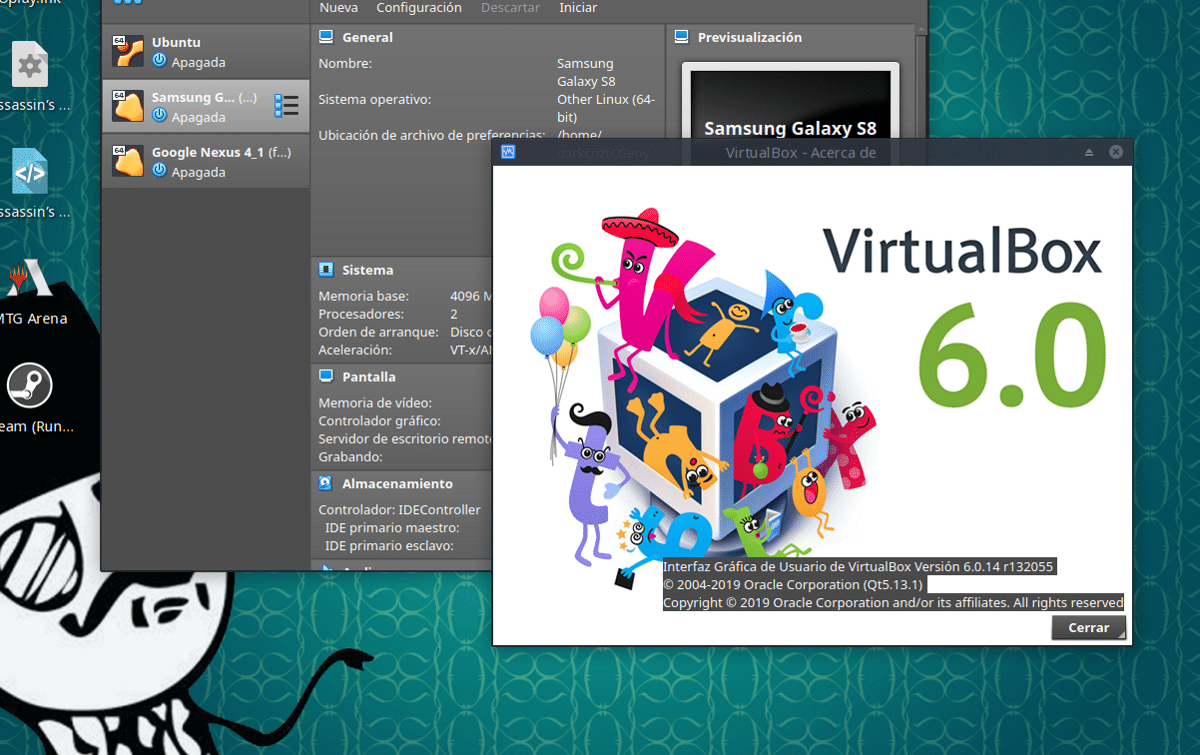
Il y a quelques heures une nouvelle version corrective de VirtualBox 6.0.14 a été publiée, qui vient corriger une poignée de bugs. Pour ceux qui ne connaissent pas VirtualBox ils devraient savoir que es un excellent outil de virtualisation multiplateforme, cela nous donne la possibilité de créer des disques virtuels sur lesquels nous pouvons installer un système d'exploitation dans celui que nous utilisons normalement.
VirtualBox nous permet d'exécuter des machines virtuelles à distance, via Remote Desktop Protocol (RDP), prise en charge iSCSI. Une autre fonction qu'il présente est de monter des images ISO sous forme de lecteurs de CD ou de DVD virtuels, ou de disquette.
Changements importants dans VirtualBox 6.0.14
Avec la sortie de cette nouvelle version de VirtualBox 6.0.14, Oracle nous propose une version corrective qui corrige 13 bogues, ainsi que des améliorations de support.
Tel est le cas que dans cette nouvelle version de VirtualBox ajout de la prise en charge du noyau Linux 5.3, ainsi que également une meilleure compatibilité avec systèmes invités utilisant le sous-système audio ALSA en mode d'émulation AC'97.
Les scripts de création de packages rpm pour les hôtes Linux ont amélioré le code de détermination des versions de Python, ce qui a résolu certains problèmes d'installation.
Aussi problèmes résolus avec la création de composants pour systèmes invités dans RHEL / CentOS / Oracle Linux 7.7 et RHEL 8.1 Bêta.
Pour les adaptateurs graphiques virtuels VBoxSVGA et VMSVGA, les problèmes de scintillement, de refonte et de plantage de certaines applications 3D ont été résolus.
Dans les composants pour les systèmes invités basés sur Linux, correction d'un plantage lors de l'appel de aio_read et aio_write pour les dossiers partagés et le problème du démontage des partitions partagées a été résolu.
Le code de virtualisation résout les problèmes lorsque vous travaillez sur des systèmes avec un grand nombre de processeurs et corrige un bogue qui, dans de rares circonstances, a conduit à un mauvais état du système invité sur certains hôtes dotés de processeurs Intel.
Amélioration de la stabilité du transfert d'accès à un périphérique USB sur les hôtes Windows.
Le problème potentiel de gestion des pannes de carte réseau sur les systèmes invités UEFI a été résolu.
Correction du blocage du processus de l'interface graphique VM dans l'environnement hôte CatalOS macOS 10.15.
Comment installer VirtualBox 6.0.14?
Si vous souhaitez pouvoir installer cette nouvelle version de VirtualBox sur vos systèmes, vous pouvez le faire en suivant les instructions que nous partageons ci-dessous.
Les développeurs de VirtualBox nous proposent des packages déjà construits pour une installation facile sur notre distribution.
Dans le cas de ceux Debian, Ubuntu et d'autres distributions basées avec la prise en charge des paquets .deb. Nous allons télécharger le package .deb pour cette version de VirtualBox 6.0.14.
Pour cela, nous allons ouvrir un terminal et y taper (pour Debian et basé sur ceci):
wget https://download.virtualbox.org/virtualbox/6.0.14/virtualbox-6.0_6.0.14-133895~Debian~stretch_amd64.deb
Pour Ubuntu et ses dérivés:
wget https://download.virtualbox.org/virtualbox/6.0.14/virtualbox-6.0_6.0.14-133895~Ubuntu~bionic_amd64.deb
Terminé le téléchargement son installation peut se faire avec votre gestionnaire de paquets préféré ou depuis le terminal avec:
sudo dpkg -i virtualbox-6.0_6.0.14-133895*.deb
Et en cas de problèmes avec les dépendances, nous les résolvons avec:
sudo apt -f install
Désormais, si vous souhaitez continuer à recevoir des mises à jour, nous pouvons ajouter le référentiel d'applications à notre système. Nous faisons cela en exécutant dans le terminal:
echo "deb https://download.virtualbox.org/virtualbox/debian $(lsb_release -cs) contrib" | sudo tee /etc/apt/sources.list.d/virtualbox.list
Fait ça maintenant nous devons ajouter la clé PGP publique du référentiel officiel des packages VirtualBox au système.
Sinon, nous ne pourrons pas utiliser le référentiel officiel de packages VirtualBox. Pour ajouter la clé PGP publique à partir du référentiel officiel de packages VirtualBox, exécutez la commande suivante:
wget -q https://www.virtualbox.org/download/oracle_vbox_2016.asc -O- | sudo apt-key add -
sudo apt-get update
Alors que pour ceux qui sont Utilisateurs Fedora, RHEL, CentOS, nous devons faire ce qui suit, qui consiste à télécharger le package avec:
wget https://download.virtualbox.org/virtualbox/6.0.14/VirtualBox-6.0-6.0.14_133895_fedora29-1.x86_64.rpm wget https://www.virtualbox.org/download/oracle_vbox.asc
Pour le cas de Le package OpenSUSE 15 pour votre système est le suivant:
wget https://download.virtualbox.org/virtualbox/6.0.14/VirtualBox-6.0-6.0.14_133895_openSUSE150-1.x86_64.rpm
Après cela, nous tapons:
sudo rpm --import oracle_vbox.asc
Et nous installons avec:
sudo rpm -i VirtualBox-6.0-*.rpm
Maintenant, pour vérifier que l'installation a été effectuée:
VBoxManage -v
Dans le cas d'Arch Linux, vous pouvez installer à partir d'AUR, même si vous devez activer certains services pour Systemd, il est donc recommandé d'utiliser le Wiki pour installer.
sudo pacman -S virtualbox
Comme étape supplémentaire nous pouvons améliorer le fonctionnement de VirtualBox Avec l'aide d'un package, ce package active VRDP (Virtual Remote Desktop Protocol), résout le problème avec la petite résolution que VirtualBox exécute et de nombreuses autres améliorations.
Pour l'installer, exécutez les commandes suivantes:
curl https://download.virtualbox.org/virtualbox/6.0.14/Oracle_VM_VirtualBox_Extension_Pack-6.0.14.vbox-extpack sudo VBoxManage extpack install Oracle_VM_VirtualBox_Extension_Pack-6.0.14.vbox-extpack
Nous acceptons les termes et conditions et installons le package.
Pour vérifier qu'il a été correctement installé:
VBoxManage list extpacks
Sous Linux Mint, rien du tout